Cisco+Pix+525+防火墙配置手册
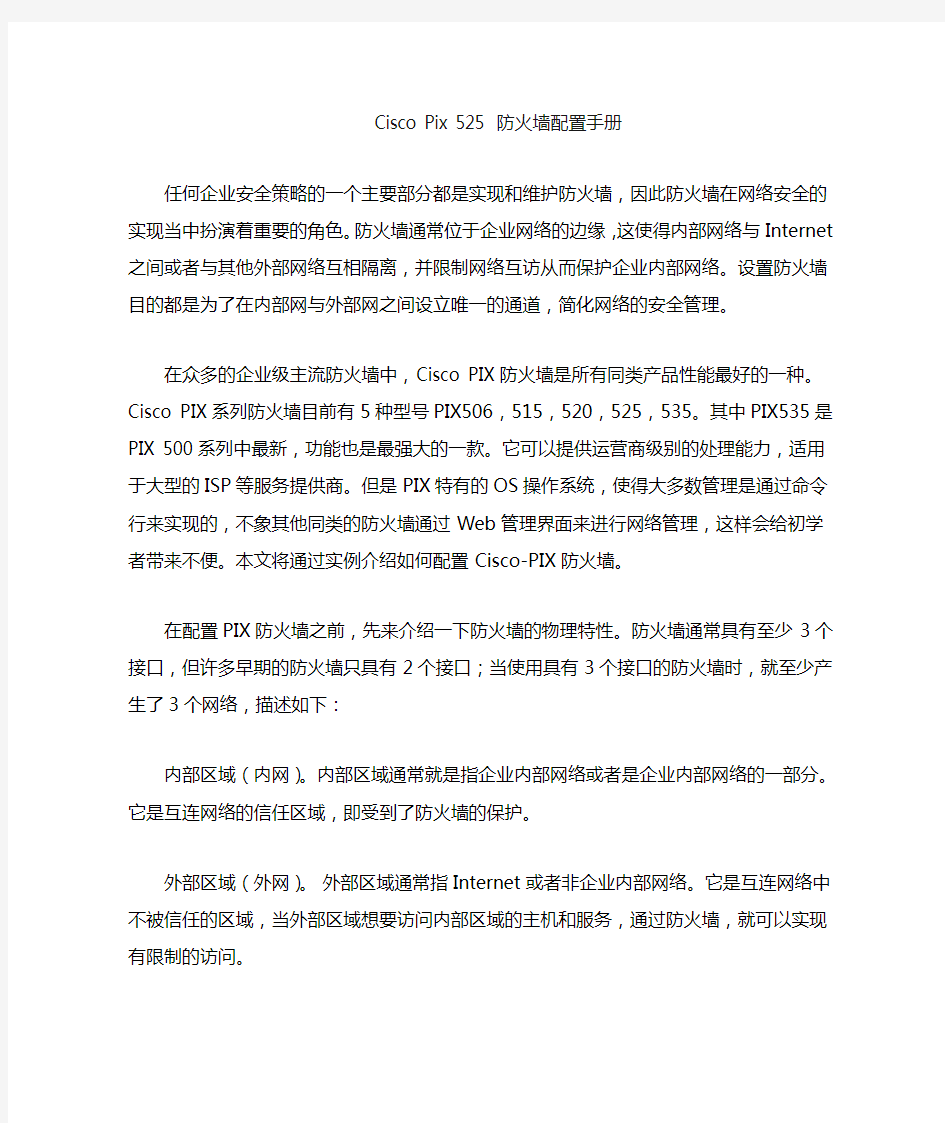

Cisco Pix 525 防火墙配置手册
任何企业安全策略的一个主要部分都是实现和维护防火墙,因此防火墙在网络安全的实现当中扮演着重要的角色。防火墙通常位于企业网络的边缘,这使得内部网络与Internet之间或者与其他外部网络互相隔离,并限制网络互访从而保护企业内部网络。设置防火墙目的都是为了在内部网与外部网之间设立唯一的通道,简化网络的安全管理。
在众多的企业级主流防火墙中,Cisco PIX防火墙是所有同类产品性能最好的一种。Cisco PIX 系列防火墙目前有5种型号PIX506,515,520,525,535。其中PIX535是PIX 500系列中最新,功能也是最强大的一款。它可以提供运营商级别的处理能力,适用于大型的ISP
等服务提供商。但是PIX特有的OS操作系统,使得大多数管理是通过命令行来实现的,不象其他同类的防火墙通过Web管理界面来进行网络管理,这样会给初学者带来不便。本文将通过实例介绍如何配置Cisco-PIX防火墙。
在配置PIX防火墙之前,先来介绍一下防火墙的物理特性。防火墙通常具有至少3个接口,但许多早期的防火墙只具有2个接口;当使用具有3个接口的防火墙时,就至少产生了3
个网络,描述如下:
内部区域(内网)。内部区域通常就是指企业内部网络或者是企业内部网络的一部分。它是互连网络的信任区域,即受到了防火墙的保护。
外部区域(外网)。外部区域通常指Internet或者非企业内部网络。它是互连网络中不被信任的区域,当外部区域想要访问内部区域的主机和服务,通过防火墙,就可以实现有限制的访问。
停火区(DMZ)。停火区是一个隔离的网络,或几个网络。位于停火区中的主机或服务器被称为堡垒主机。一般在停火区内可以放置Web服务器,Mail服务器等。停火区对于外部用户通常是可以访问的,这种方式让外部用户可以访问企业的公开信息,但却不允许他们访问企业内部网络。注意:2个接口的防火墙是没有停火区的。
由于PIX535在企业级别不具有普遍性,因此下面主要说明PIX525在企业网络中的应用。
PIX防火墙提供4种管理访问模式:
2 非特权模式。 PIX防火墙开机自检后,就是处于这种模式。系统显示为pixfirewall>
2 特权模式。输入enable进入特权模式,可以改变当前配置。显示为pixfirewall#
2 配置模式。输入configure terminal进入此模式,绝大部分的系统配置都在这里进行。显示为pixfirewall(config)#
2 监视模式。 PIX防火墙在开机或重启过程中,按住Escape键或发送一个“Break”字符,进入监视模式。这里可以更新操作系统映象和口令恢复。显示为monitor>
配置PIX防火墙有6个基本命令:nameif,interface,ip-address,nat,global,route.
这些命令在配置PIX是必须的。以下是配置的基本步骤:
1. 配置防火墙接口的名字,并指定安全级别(nameif)。
Pix525(config)#nameif ethernet0 outside security0
Pix525(config)#nameif ethernet1 inside security100
Pix525(config)#nameif dmz security50
提示:在缺省配置中,以太网0被命名为外部接口(outside),安全级别是0;以太网1被命名为内部接口(inside),安全级别是100.安全级别取值范围为1~99,数字越大安全级别越高。若添加新的接口,语句可以这样写:
Pix525(config)#nameif pix/intf3 security40(安全级别任取)
以托日防火墙为列:
nameif ethernet0 outside security0
nameif ethernet1 inside security100
nameif ethernet2 intf2 security95
nameif ethernet3 intf3 security90
nameif ethernet4 intf4 security85
nameif ethernet5 intf5 security80
2.配置以太口参数(interface)
Pix525(config)#interface ethernet0 auto(auto选项表明系统自适应网卡类型)
Pix525(config)#interface ethernet1 100full(100full选项表示100Mbit/s以太网全双工通信)Pix525(config)#interface ethernet1100fullshutdown(shutdown选项表示关闭这个接口,若启用接口去掉shutdown)
3.配置内外网卡的IP地址(ip-address)
Pix525(config)#ip address outside 61.144.51.42 255.255.255.248
Pix525(config)#ip address inside 192.168.0.1 255.255.255.0
很明显,Pix525防火墙在外网的ip地址是61.144.51.42,内网ip地址是192.168.0.1
以托日防火墙为列:
System IP Addresses:
ip address outside 172.18.255.250 255.255.0.0
ip address inside 10.16.1.1 255.255.224.0
ip address intf2 172.18.22.1 255.255.255.0
ip address intf3 10.8.8.1 255.255.255.0
ip address intf4 172.18.36.2 255.255.255.0
ip address intf5 127.0.0.1 255.255.255.255
Current IP Addresses:
ip address outside 172.18.255.250 255.255.0.0
ip address inside 10.16.1.1 255.255.224.0
ip address intf2 172.18.22.1 255.255.255.0
ip address intf3 10.8.8.1 255.255.255.0
ip address intf4 172.18.36.2 255.255.255.0
ip address intf5 127.0.0.1 255.255.255.255
4. 指定要进行转换的内部地址(nat)
网络地址翻译(nat)作用是将内网的私有ip转换为外网的公有ip.Nat命令总是与global 命令一起使用,这是因为nat命令可以指定一台主机或一段范围的主机访问外网,访问外网时需要利用global所指定的地址池进行对外访问。nat命令配置语法:
nat(if_name) nat_id local_ip [netmark]
其中(if_name)表示内网接口名字,例如inside.Nat_id用来标识全局地址池,使它与其相应的global命令相匹配,local_ip表示内网被分配的ip地址。例如0.0.0.0表示内网所有主
机可以对外访问。[netmark]表示内网ip地址的子网掩码。
例1.Pix52
5(config)#nat (inside) 1 0 0
表示启用nat,内网的所有主机都可以访问外网,用0可以代表0.0.0.0
例2.Pix525(config)#nat (inside) 1 172.16.5.0 255.255.0.0
表示只有172.16.5.0这个网段内的主机可以访问外网。
5. 指定外部地址范围(global)
global命令把内网的ip地址翻译成外网的ip地址或一段地址范围。Global命令的配置语法:global (if_name) nat_id ip_address-ip_address [netmark global_mask]
其中(if_name)表示外网接口名字,例如outside.。Nat_id用来标识全局地址池,使它与其相应的nat命令相匹配,ip_address-ip_address表示翻译后的单个ip地址或一段ip地址范围。[netmark global_mask]表示全局ip地址的网络掩码。
例1.Pix525(config)#global (outside) 1 61.144.51.42-61.144.51.48
表示内网的主机通过pix防火墙要访问外网时,pi x防火墙将使用
61.144.51.42-61.144.51.48这段ip地址池为要访问外网的主机分配一个全局ip地址。
例2.Pix525(config)#global (outside) 1 61.144.51.42
表示内网要访问外网时,pix防火墙将为访问外网的所有主机统一使用61.144.51.42这个单一ip地址。
例3. Pix525(config)#no global (outside)1 61.144.51.42
表示删除这个全局表项。
以托日防火墙为列:
global (outside) 1 172.18.4.210
global (outside) 2 172.18.4.211
global (outside) 3 172.18.4.212
global (outside) 4 172.18.4.213
global (outside) 13 172.18.4.228
global (outside) 14 172.18.4.229
global (outside) 11 172.18.4.230
global (outside) 15 172.18.4.101
global (outside) 222 172.18.4.214
global (outside) 16 172.18.4.209
global (outside) 17 172.18.4.208
global (outside) 10 172.18.3.144
global (intf2) 12 172.18.22.219 netmask 255.255.255.255
global (intf2) 4 172.18.22.241
6. 设置指向内网和外网的静态路由(route)
定义一条静态路由。route命令配置语法:route (if_name) 0 0 gateway_ip [metric]
其中(if_name)表示接口名字,例如inside,outside。Gateway_ip表示网关路由器的ip
地址。[metric]表示到gateway_ip的跳数。通常缺省是1。
例1. Pix525(config)#route outside 0 0 61.144.51.168 1
表示一条指向边界路由器(ip地址61.144.51.168)的缺省路由。
例2. Pix525(config)#route inside 10.1.1.0 255.255.255.0 172.16.0.1 1
Pix525(config)#route inside 10.2.0.0 255.255.0.0 172.16.0.1 1
如果内部网络只有一个网段,按照例1那样设置一条缺省路由即可;如果内部存在多个网络,需要配置一条以上的静态路由。上面那条命令表示创建了一条到网络10.1.1.0的静态路由,静态路由的下一条路由器ip地址是172.16.0.1
OK,这6个基本命令若理解了,就可以进入到pix防火墙的一些高级配置了。
A. 配置静态IP地址翻译(static)
如果从外网发起一个会话,会话的目的地址是一个内网的ip地址,static就把内部地址翻译成一个指定的全局地址,允许这个会话建立。static命令配置语法:static (internal_if_name,external_if_name) outside_ip_address inside_ ip_address 其中internal_if_name表示内部网络接口,安全级别较高。如inside.
external_if_name为外部网络接口,安全级别较低。如outside等。outside_ip_address为正在访问的较低安全级别的接口上的ip地址。inside_ ip_address为内部网络的本地ip地
址。
例1. Pix525(config)#static (inside, outside) 61.144.51.62 192.168.0.8
表示ip地址为192.168.0.8的主机,对于通过pix防火墙建立的每个会话,都被翻译成61.144.51.62这个全局地址,也可以理解成static命令创建了内部ip地址192.168.0.8和外部ip地址61.144.51.62之间的静态映射。
例2. Pix525(config)#static (inside, outside) 192.168.0.2 10.0.1.3
例3. Pix525(config)#static (dmz, outside) 211.48.16.2 172.16.10.8
注释同例1。通过以上几个例子说明使用static命令可以让我们为一个特定的内部ip地址设置一个永久的全局ip地址。这样就能够为具有较低安全级别的指定接口创建一个入口,使它们可以进入到具有较高安全级别的指定接口。
以托日防火墙为列:
outside 0.0.0.0 0.0.0.0 172.18.0.250 1 OTHER static
intf3 10.8.8.0 255.255.255.0 10.8.8.1 1 CONNECT static
inside 10.10.10.0 255.255.255.0 10.16.12.254 1 OTHER static
inside 10.12.12.0 255.255.255.0 10.16.12.254 1 OTHER static
inside 10.16.0.0 255.255.224.0 10.16.1.1 1 CONNECT static
inside 10.17.1.0 255.255.255.0 10.16.1.99 1 OTHER static
outside 172.18.0.0 255.255.0.0 172.18.255.250 1 CONNECT static
intf2 172.18.22.0 255.255.255.0 172.18.22.1 1 CONNECT static
outside 172.18.26.0 255.255.255.0 172.18.2.10 1 OTHER static
intf4 172.18.36.0 255.255.255.0 172.18.36.2 1 CONNECT static
outside 172.18.96.0 255.255.255.0 172.18.3.16 1 OTHER static
outside 172.18.194.0 255.255.255.0 172.18.3.16 1 OTHER static
inside 172.30.1.0 255.255.255.0 10.16.1.99 1 OTHER static
B. 管道命令(conduit)
前面讲过使用static命令可以在一个本地ip地址和一个全局ip地址之间创建了一个静态映射,但从外部到内部接口的连接仍然会被pix防火墙的自适应安全算法(ASA)阻挡,conduit 命令用来允许数据流从具有较低安全级别的接口流向具有较高安全级别的接口,例如允许从外部到DMZ或内部接口的入方向的会话。对于向内部接口的连接,static和conduit命令将一起使用,来指定会话的建立。
conduit命令配置语法:
conduit ;permit | deny global_ip port[-port] protocol foreign_ip [netmask]
permit | deny 允许 | 拒绝访问
global_ip 指的是先前由global或static命令定义的全局ip地址,如果global_ip为0,就用any代替0;如果global_ip是一台主机,就用host命令参数。
port 指的是服务所作用的端口,例如www使用80,smtp使用25等等,我们可以通过服务名称或端口数字来指定端口。
protocol 指的是连接协议,比如:TCP、UDP、ICMP等。
foreign_ip 表示可访问global_ip的外部ip。对于任意主机,可以用any表示。如果foreign_ip 是一台主机,就用host命令参数。
例1. Pix525(config)#conduit permit tcp host 192.168.0.8 eq www any
这个例子表示允许任何外部主机对全局地址192.168.0.8的这台主机进行http访问。其中使用eq和一个端口来允许或拒绝对这个端口的访问。Eq ftp 就是指允许或拒绝只对ftp的访问。
例2. Pix525(config)#conduit deny tcp any eq ftp host 61.144.51.89
表示不允许外部主机61.144.51.89对任何全局地址进行ftp访问。
例3. Pix525(config)#conduit permit icmp any any
表示允许icmp消息向内部和外部通过。
例4. Pix525(config)#static (inside, outside) 61.144.51.62 192.168.0.3
Pix525(config)#conduit permit tcp host 61.144.51.62 eq www any
这个例子说明static和conduit的关系。192.168.0.3在内网是一台web服务器,现在希望外网的用户能够通过pix防火墙得到web服务。所以先做static静态映射:192.168.0.3->61.144.51.62(全局),然后利用conduit命令允许任何外部主机对全局地址61.144.51.62进行http访问。
以托日防火墙为列
conduit permit tcp host 172.18.4.215 eq www any (hitcnt=0)
conduit permit icmp any host 172.18.1.18 (hitcnt=0)
conduit permit icmp any host 172.18.1.20 (hitcnt=0)
conduit permit tcp host 172.18.1.11 eq sqlnet any (hitcnt=0)
conduit permit tcp host 172.18.1.11 eq telnet any (hitcnt=0)
conduit permit tcp host 172.18.1.11 eq ftp any (hitcnt=0)
conduit permit ip host 172.18.3.1 any (hitcnt=0)
conduit permit tcp host 172.18.3.30 eq 1433 any (hitcnt=0)
conduit permit tcp host 172.18.2.20 eq 1433 any (hitcnt=0)
conduit permit ip host 172.18.3.31 any (hitcnt=0)
conduit permit tcp host 172.18.4.216 eq www any (hitcnt=0)
conduit permit ip host 172.18.10.212 any (hitcnt=0)
conduit permit tcp host 172.18.4.215 eq ftp any (hitcnt=0)
conduit permit icmp any host 172.18.1.12 (hitcnt=0)
conduit permit tcp host 172.18.1.12 eq sqlnet any (hitcnt=0)
conduit permit ip host 172.18.4.207 any (hitcnt=0)
conduit permit ip host 172.18.3.222 any (hitcnt=0)
conduit permit icmp host 172.18.1.11 any (hitcnt=0)
conduit permit tcp host 172.18.4.218 any (hitcnt=0)
conduit permit udp host 172.18.4.218 any (hitcnt=0)
conduit permit tcp host 172.18.4.218 eq 24051 any (hitcnt=0)
conduit deny tcp any host 172.18.94.118 (hitcnt=0)
conduit permit icmp any any (hitcnt=0)
conduit permit udp any any (hitcnt=0)
conduit permit tcp any any (hitcnt=3)
C. 配置fixup协议
fixup命令作用是启用,禁止,改变一个服务或协议通过pix防火墙,由fixup命令指定的端口是pix防火墙要侦听的服务。见下面例子:
例1. Pix525(config)#fixup protocol ftp 21
启用ftp协议,并指定ftp的端口号为21
例2. Pix525(config)#fixup protocol http 80
Pix525(config)#fixup protocol http 1080
为http协议指定80和1080两个端口。
例3. Pix525(config)#no fixup protocol smtp 80
禁用smtp协议。
以托日防火墙为列
fixup protocol ftp 21
no fixup protocol h323 h225 1720
fixup protocol h323 h225 1340-65535
no fixup protocol h323 ras 1718-1719
fixup protocol http 80
fixup protocol ils 389
fixup protocol rsh 514
fixup protocol rtsp 554
fixup protocol sip 5060
fixup protocol sip udp 5060
fixup protocol skinny 2000
fixup protocol smtp 25
fixup protocol sqlnet 1521
D. 设置telnet
telnet有一个版本的变化。在pix OS 5.0(pix操作系统的版本号)之前,只能从内部网络上的主机通过telnet访问pix。在pix OS 5.0及后续版本中,可以在所有的接口上启用telnet 到pix的访问。当从外部接口要telnet到pix防火墙时,telnet数据流需要用ipsec提供保护,也就是说用户必须配置pix来建立一条到另外一台pix,路由器或vpn客户端的ipsec隧道。另外就是在PIX上配置SSH,然后用SSH client从外部telnet到PIX防火墙,PIX支持SSH1和SSH2,不过SSH1是免费软件,SSH2是商业软件。相比之下cisco路由器的telnet就作的不怎么样了。
telnet配置语法:telnet local_ip [netmask]
local_ip 表示被授权通过telnet访问到pix的ip地址。如果不设此项,pix的配置方式只能由console进行。
以托日防火墙为列
172.18.0.0 255.255.0.0 outside
172.18.3.7 255.255.255.255 outside
10.16.0.0 255.255.224.0 inside
10.16.12.20 255.255.255.255 inside
10.16.12.150 255.255.255.255 inside
10.16.12.254 255.255.255.255 inside
10.16.0.0 255.255.224.0 intf2
10.16.12.254 255.255.255.255 intf2
10.16.0.0 255.255.224.0 intf3
10.8.8.0 255.255.255.0 intf3
10.16.12.254 255.255.255.255 intf3
10.16.0.0 255.255.224.0 intf4
10.16.12.254 255.255.255.255 intf4
10.16.0.0 255.255.224.0 intf5
10.16.12.254 255.255.255.255 intf5
说了这么多,下面给出一个配置实例供大家参考。Welcome to the PIX firewall
Type help or '?' for a list of available commands.
PIX525> en
Password:
PIX525#sh config
: Saved
:
PIX Version 6.0(1) ------ PIX当前的操作系统版本为6.0
Nameif ethernet0 outside security0
Nameif ethernet1 inside security100 ------ 显示目前pix只有2个接口
Enable password 7Y051HhCcoiRTSQZ encrypted
Passed 7Y051HhCcoiRT SQZ encrypted ------ pix防火墙密码在默认状态下已被加密,在配置文件中不会以明文显示,telnet 密码缺省为cisco
Hostname PIX525 ------ 主机名称为PIX525
Domain-name https://www.360docs.net/doc/c39947043.html, ------ 本地的一个域名服务器https://www.360docs.net/doc/c39947043.html,,通常用作为外部访问Fixup protocol ftp 21
Fixup protocol http 80
fixup protocol h323 1720
fixup protocol rsh 514
fixup protocol smtp 25
fixup protocol sqlnet 1521
fixup protocol sip 5060 ------ 当前启用的一些服务或协议,注意rsh服务是不能改变端口号names ------ 解析本地主机名到ip地址,在配置中可以用名字代替ip地址,当前没有设置,所以列表为空
pager lines 24 ------ 每24行一分页
interface ethernet0 auto
interface ethernet1 auto ------ 设置两个网卡的类型为自适应
mtu outside 1500
mtu inside 1500 ------ 以太网标准的MTU长度为1500字节
ip address outside 61.144.51.42 255.255.255.248
ip address inside 192.168.0.1 255.255.255.0 ------ pix外网的ip地址61.144.51.42,内网的ip地址192.168.0.1
ip audit info action alarm
ip audit attack action alarm ------ pix入侵检测的2个命令。当有数据包具有攻击或报告型特征码时,pix将采取报警动作(缺省动作),向指定的日志记录主机产生系统日志消息;此外还可以作出丢弃数据包和发出tcp连接复位信号等动作,需另外配置。
pdm history enable ------ PIX设备管理器可以图形化的监视PIX
arp timeout 14400 ------ arp表的超时时间
global (outside) 1 61.144.51.46 ------ 如果你访问外部论坛或用QQ聊天等等,上面显示的ip就是这个
nat (inside) 1 0.0.0.0 0.0.0.0 0 0
static (inside, outside) 61.144.51.43 192.168.0.8 netmask 255.255.255.255 0 0 conduit permit icmp any any
conduit permit tcp host 61.144.51.43 eq www any
conduit permit udp host 61.144.51.43 eq domain any
------ 用61.144.51.43这个ip地址提供domain-name服务,而且只允许外部用户访问domain的udp端口
route outside 0.0.0.0 0.0.0.0 61.144.51.61 1 ------ 外部网关61.144.51.61
timeout xlate 3:00:00 ------ 某个内部设备向外部发出的ip包经过翻译(global)后,在缺省3个小时之后此数据包若没有活动,此前创建的表项将从翻译表中删除,释放该设备占用的全局地址
timeout conn 1:00:00 half-closed 0:10:00 udp 0:02:00 rpc 0:10:00 h323 0:05:00 sip 0:3 0:00 sip_media 0:02:00
timeout uauth 0:05:00 absolute ------ AAA认证的超时时间,absolute表示连续运行uauth 定时器,用户超时后,将强制重新认证
aaa-server TACACS+ protocol tacacs+
aaa-server RADIUS protocol radius ------ AAA服务器的两种协议。AAA是指认证,授权,审计。Pix防火墙可以通过AAA服务器增加内部网络的安全
no snmp-server location
no snmp-server&n
bsp;contact
snmp-server community public ------ 由于没有设置snmp工作站,也就没有snmp工作站的位置和联系人
no snmp-server enable traps ------ 发送snmp陷阱
floodguard enable ------ 防止有人伪造大量认证请求,将pix的AAA资源用完
no sysopt route dnat
telnet timeout 5
ssh timeout 5 ------ 使用ssh访问pix的超时时间
terminal width 80
Cryptochecksum:a9f03ba4ddb72e1ae6a543292dd4f5e7
PIX525#
PIX525#write memory ------ 将配置保存
上面这个配置实例需要说明一下,pix防火墙直接摆在了与internet接口处,此处网络环境
有十几个公有ip,可能会有朋友问如果我的公有ip很有限怎么办?你可以添加router放在pix的前面,或者global使用单一ip地址,和外部接口的ip地址相同即可。另外有几个维护命令也很有用,show interface查看端口状态,show static查看静态地址映射,show ip 查看接口ip地址,ping outside | inside ip_address确定连通性。
Fortigate防火墙安全配置规范
Fortigate防火墙安全配置规范
1.概述 1.1. 目的 本规范明确了Fortigate防火墙安全配置方面的基本要求。为了提高Fortigate防火墙的安全性而提出的。 1.2. 范围 本标准适用于 XXXX使用的Fortigate 60防火墙的整体安全配置,针对不同型号详细的配置操作可以和产品用户手册中的相关内容相对应。
2.设备基本设置 2.1. 配置设备名称 制定一个全网统一的名称规范,以便管理。 2.2. 配置设备时钟 建议采用NTP server同步全网设备时钟。如果没有时钟服务器,则手工设置,注意做HA的两台设备的时钟要一致。 2.3. 设置Admin口令 缺省情况下,admin的口令为空,需要设置一个口令。密码长度不少于8个字符,且密码复杂。 2.4. 设置LCD口令 从设备前面板的LCD可以设置各接口IP地址、设备模式等。需要设置口令,只允许管理员修改。密码长度不少于8个字符,且密码复杂。 2.5. 用户管理 用户管理部分实现的是对使用防火墙某些功能的需认证用户(如需用户认证激活的防火墙策略、IPSEC扩展认证等)的管理,注意和防火墙管理员用于区分。用户可以直接在fortigate上添加,或者使用RADIUS、LDAP服务器上的用户数据库实现用户身份认证。 单个用户需要归并为用户组,防火墙策略、IPSEC扩展认证都是和用户组关联的。 2.6. 设备管理权限设置 为每个设备接口设置访问权限,如下表所示:
接口名称允许的访问方式 Port1 Ping/HTTPS/SSH Port2 Ping/HTTPS/SSH Port3 Ping/HTTPS/SSH Port4 HA心跳线,不提供管理方式 Port5 (保留) Port6 (保留) 且只允许内网的可信主机管理Fortinet设备。 2.7. 管理会话超时 管理会话空闲超时不要太长,缺省5分钟是合适的。 2.8. SNMP设置 设置SNMP Community值和TrapHost的IP。监控接口状态及接口流量、监控CPU/Memory等系统资源使用情况。 2.9. 系统日志设置 系统日志是了解设备运行情况、网络流量的最原始的数据,系统日志功能是设备有效管理维护的基础。在启用日志功能前首先要做日志配置,包括日志保存的位 置(fortigate内存、syslog服务器等)、需要激活日志功能的安全模块等。如下图 所示:
juniper防火墙配置手册
JUNIPER 防火墙快速安装手册 目录 1、前言 (4) 1.1、J UNIPER 防火墙配置概述 (4) 1.2、J UNIPER 防火墙管理配置的基本信息 (4) 1.3、J UNIPER 防火墙的常用功能 (6) 2、JUNIPER 防火墙三种部署模式及基本配置 (6) 2.1、NAT 模式 (6) 2.2、R OUTE 模式 (7) 2.3、透明模式 (8) 2.4、基于向导方式的NAT/R OUTE 模式下的基本配置 (9) 2.5、基于非向导方式的NAT/R OUTE 模式下的基本配置 (18) 2.5.1、NS-5GT NAT/Route 模式下的基本配置 (19) 2.5.2、非NS-5GT NAT/Route 模式下的基本配置 (20) 2.6、基于非向导方式的透明模式下的基本配置 (21) 3、JUNIPER 防火墙几种常用功能的配置 (22) 3.1、MIP 的配置 (22) 3.1.1、使用Web 浏览器方式配置MIP (23) 3.1.2、使用命令行方式配置MIP (25) 3.2、VIP 的配置 (25) 3.2.1、使用Web 浏览器方式配置VIP (26) 3.2.2、使用命令行方式配置VIP (27) 3.3、DIP 的配置 (28) 3.3.1、使用Web 浏览器方式配置DIP (28) 3.3.2、使用命令行方式配置DIP (30) 4、JUNIPER 防火墙IPSEC VPN 的配置 (30) 4.1、站点间IPS EC VPN 配置:STAIC IP-TO-STAIC IP (30) 4.1.1、使用Web 浏览器方式配置 (31) 4.1.2、使用命令行方式配置.......................................................................... .. (35) 4.2、站点间IPS EC VPN 配置:STAIC IP-TO-DYNAMIC IP (37) 4.2.1、使用Web 浏览器方式配置 (38) 4.2.1、使用命令行方式配置................................................................................ .. (41) 5、JUNIPER 中低端防火墙的UTM 功能配置 (43) 5.1、防病毒功能的设置..................................................................................... . (44) 5.1.1、Scan Manager 的设置 (44) 5.1.2、Profile 的设置...................................................................................... . (45) 5.1.3、防病毒profile 在安全策略中的引用 (47) 5.2、防垃圾邮件功能的设置................................................................................ .. (49) 5.2.1、Action 设置 (50) 5.2.2、White List 与Black List 的设置 (50)
天融信防火墙配置指南
一、对象与规则 现在大多防火墙都采用了面向对象的设计。针对对象的行为进行的快速识别处理,就是规则。比如:甲想到A城市B地点。由这个行为就可以制定一些规则进行约束,例如: 1)用户身份识别,是不是甲用户(说明:在实际应用中,甲用户可能是一群人或所有的人)。2)用户当前的目标是不是A城市,是不是B地点。 3)用户当前状态中是否符合规定,比如,是不是带了危险品什么的。 用户、城市、地点等等均可以看作为一个个的对象。在防火墙中我们可以这样来比喻: 用户-->访问者 城市-->主机 地点-->端口 为了安全,我们就可以制定一个规则:如果用户甲或所有的人到达A城市B地点,并且没有携带任何危险品,就允许他或他们通过,否则就禁止通行。翻译成防火墙的规则就是:如果访问者访问目标区域中的开放主机中的允许访问的端口,并且访问的过程中没有防火墙禁止的恶意行为,就允许通过。 二、路由功能与地址转换 现在防火墙都集成了路由功能。路由功能简单的说法就是告诉访问者怎么走,相当于引路。比如:甲要到美国洛杉矶,甲城市的路由器就告诉甲,你应该先到上海,然后上海的路由器再告诉甲,该乘飞机到洛杉矶。 我们使用的互联网是基于TCP/IP协议的。所有在网络上的主机都是有IP地址的,相当于在互联网上的用户身份,没有IP地址是无法进行网络访问的。互联网中的主机中(包括访问者与被访问者)是不可能存在两个相同的IP的。 当前互联网中应用的大都是IPV4。比如:我们姜堰教育城域网的IP是58.222.239.1到 58.222.239.254。由于当初的IP规划没想到后来会有这么多的计算机,所以发展到现在,IP 地址是非常紧缺的。目前,已不可能为世界上的所有的计算机都分配一个IP地址,这就产生了源地址转换又称为源地址伪装技术(SNAT)。比如A学校有100台计算机,但是只有一个互联网IP,上网的时候就将所有上网的计算机都伪装为这个唯一的互联网IP进行访问。实际的网络访问都是基于IP和端口的访问,比如计算机A访问计算机B,那么,计算机B 相当于服务器,计算机A相当于客户机。如果是访问网页,一般就是客户机访问服务器的80端口。在访问的过程中,浏览器会主动开放一个端口(就是客户端端口)与服务器的80端口进行连接访问。一般客户端端口号都比较大。现在的BT、迅雷等P2P软件就是利用了客户端端口作为服务端口来运行的,就是你进行下载的同时也同时提供了被下载的服务,你的客户端端口也是一个服务端口。 在防火墙中应用较多的是源转换(SNAT)和目标转换(DNAT)。DNAT相当于路由功能。一般都是把服务器和上网区域放在防火墙后面,如下面的图例。
天融信版本防火墙常用功能配置手册v
天融信版本防火墙常用功能配置手册 北京天融信南京分公司 2008年5月
目录
一、前言 我们制作本安装手册的目的是使工程技术人员在配置天融信网络卫士防火墙(在本安装手册中简称为“天融信防火墙”)时,可以通过此安装手册完成对天融信防火墙基本功能的实现和应用。 二、天融信版本防火墙配置概述 天融信防火墙作为专业的网络安全设备,可以支持各种复杂网络环境中的网络安全应用需求。在配置天融信防火墙之前我们通常需要先了解用户现有网络的规划情况和用户对防火墙配置及实现功能的诸多要求,建议参照以下思路和步骤对天融信防火墙进行配置和管理。 1、根据网络环境考虑防火墙部署模式(路由模式、透明模式、混合模式),根据确定好的防火墙的工作模式给防火墙分配合理的IP地址。 2、防火墙接口IP配置 3、区域和缺省访问权限配置 4、防火墙管理权限配置 5、路由表配置 6、定义对象(地址对象、服务对象、时间对象) 7、制定地址转换策略(包括四种地址转换策略:源地址转换、目的地址转换、双向转换、不做转换) 8、制定访问控制策略 9、其他特殊应用配置 10、配置保存 11、配置文件备份 ?提示:每次修改配置前,建议首先备份防火墙再修改配置,避免防火墙配置不当造成网络长时间中断。
三、天融信防火墙一些基本概念 接口:和防火墙的物理端口一一对应,如Eth0、Eth1 等。 区域:可以把区域看作是一段具有相似安全属性的网络空间。在区域的划分上,防火墙的区域和接口并不是一一对应的,也就是说一个区域可以包括多个接口。在安装防火墙前,首先要对整个受控网络进行分析,并根据网络设备,如主机、服务器等所需要的安全保护等级来划分区域。 对象:防火墙大多数的功能配置都是基于对象的。如访问控制策略、地址转换策略、服务器负载均衡策略、认证管理等。可以说,定义各种类型的对象是管理员在对防火墙进行配置前首先要做的工作之一。对象概念的使用大大简化了管理员对防火墙的管理工作。当某个对象的属性发生变化时,管理员只需要修改对象本身的属性即可,而无需修改所有涉及到这个对象的策略或规则。防火墙中,用户可定义的对象类型包括:区域、地址、地址组、服务、服务组、以及时间等。 ?提示:对象名称不允许出现的特殊字符:空格、“'”、“"”、“\”、“/”、“;”、“"”、“$”、“&”、“<”、“>”、“#”、“+”。 ?提示:防火墙所有需要引用对象的配置,请先定义对象,才能引用。四、防火墙管理 防火墙缺省管理接口为eth0口,管理地址为,缺省登录管理员帐号:用户名superman,口令talent。 防火墙出厂配置如下:
fortigate 简易设置手册
fortigate 简易设置手册 一、更加语言设置: 1、首先把PC的网卡IP修改成192.168.1.*的网段地址,在IE中输入: https://192.168.1.99进入设置界面,如下图: 2、进入设置界面后,点击红框标注的位置(系统管理→状态→管理员设置), 进入如下图:在红框标注的位置进行语言选择。 二、工作模式的设置:
Fortigate防火墙可以工作在以下几种模式:路由/NAT模式、透明模式; 要修改工作模式可在下图标注处进行更改,然后设置相应的IP地址和掩码等。 三、网络接口的设置: 在系统管理→点击网络,就出现如下图所示,在下图所指的各个接口,您可以自已定义各个接口IP地址。 点击编辑按钮,进入如下图所示: 在下图地址模式中,在LAN口上根据自已需要进行IP地址的设置,接着在管理访问中指定管理访问方式。
在WAN口上,如果是采用路由/NAT模式可有两种方式: 1、采用静态IP的方式:如下图: 在红框标注的地方,选中自定义,输入ISP商给你的IP地址、网关、掩码。 在管理访问的红框中,指定您要通过哪种方式进行远程管理。 如果你从ISP商获得多个IP的话,你可以在如下图中输入进去。 在如下图红框标注的地方,输入IP地址和掩码以及管理访问方式,点击ADD 即可。
注: 采用静态IP地址的方式,一定要加一条静态路由,否则就不能上网。如下图:
2、如采用ADSL拨号的方式,如下图: 当你选中PPOE就会出现如下图所示的界面: 在红框标注的地址模式中,输入ADSL用户和口令,同时勾选上‘从服务器上重新获得网关‘和改变内部DNS。 在管理访问方式中根据自已的需要,选中相应的管理方式,对于MTU值一般情况下都采用默认值就行了.
DPtech FW1000系列防火墙系统用户配置手册解析
DPtech FW1000系列防火墙用户配置 手册
杭州迪普科技有限公司为客户提供全方位的技术支持。 通过杭州迪普科技有限公司代理商购买产品的用户,请直接与销售代理商联系;直接向杭州迪普科技有限公司购买产品的用户,可直接与公司联系。 杭州迪普科技有限公司 地址:杭州市滨江区火炬大道581号三维大厦B座901室 邮编:310053
声明 Copyright 2010 杭州迪普科技有限公司 版权所有,保留一切权利。 非经本公司书面许可,任何单位和个人不得擅自摘抄、复制本书内容的部分或全部,并不得以任何形式传播。 由于产品版本升级或其他原因,本手册内容有可能变更。杭州迪普科技有限公司保留在没有任何通知或者提示的情况下对本手册的内容进行修改的权利。本手册仅作为使用指导,杭州迪普科技有限公司尽全力在本手册中提供准确的信息,但是杭州迪普科技有限公司并不确保手册内容完全没有错误,本手册中的所有陈述、信息和建议也不构成任何明示或暗示的担保。
目录 第1章产品概述1-1 1.1产品简介1-1 1.2WEB管理1-1 1. 2.1登录WEB管理界面1-1 1.2.2WEB界面布局介绍1-2 第2章系统管理2-1 2.1简介2-1 2.2设备管理2-1 2.2.1设备信息2-1 2.2.2设备状态2-3 2.2.3设备设置2-4 2.3SNMP配置2-7 2. 3.1简介2-7 2.3.2配置信息2-7 2.3.3IP地址列表2-8 2.4管理员2-8 2. 4.1简介2-8 2.4.2当前管理员2-9 2.4.3管理员设置2-9 2.4.4登录参数设置2-11 2.5配置文件2-12 2.6特征库2-13 2.6.1APP特征库2-13 2.6.2URL分类过滤特征库2-16 2.6.3L ICENSE文件管理2-17 2.7软件版本2-18 2.8NTP配置2-19 第3章网络管理3-1 3.1简介3-1 3.2接口管理3-2 3.2.1简介3-2 3.2.2组网配置3-2 3.3网络对象3-9
天融信防火墙命令
天融信防火墙命令 Document serial number【KK89K-LLS98YT-SS8CB-SSUT-SST108】
Helpmode chinesel 区域权限:pf service add name webui(gui/ping/telent) area 区域名 addressname any web管理服务开启:system httpd start web界面权限添加:pf service add name webui area 区域名 addressname any 添加网口ip: 禁用网口: network interface eth16 shutdown 启用网口: network interface eth16 no shutdown 交换模式: network interface eth16 switchport(no switchport路由模式) 区域设置: define area add name E1 attribute 网口 access off(on)《off权限禁止,on 权限允许》 主机地址: define host add name 主机名 子网地址: define host subnet add name 名字 自定义服务:define service add name 名称 protocol 6 port 端口号 (6是tcp的协议码) vlan添加ip: web服务器外网访问 1)设置 E1 区域 #define area add name E1 access on attribute eth1 2)定义 WEB 服务器真实地址 #define host add name WEB_server ipaddr 3)定义 WEB 服务器访问地址 #define host add name MAP_IP ipaddr 4)定义服务端口 #define service add name Web_port protocol 6 port 8080 说明:“6”是 TCP 协议的协议码 5)设置地址转换规则 #nat policy add srcarea E1 orig_dst MAP_IP orig_service http trans_dst Web_server trans_service Web_port 路由adls ADS拨号设置 1)设置 ADSL 拨号参数 #network adsl set dev eth0 username adsl1234 passwd 123456 attribute adsl 2)定义外网区域(adsl-a) #define area add name adsl-a attribute adsl access on 3)配置地址转换策略 #nat policy add srcarea area_eth1 dstarea adsl-a trans_src adsl 4)拨号 #network adsl start 5)查看拨号连接情况 # network adsl show status STATE: PHASE_RUNNING RX_BYTES: 815 TX_BYTES: 2021 RX_PKTS: 13
天融信防火墙NGFW4000配置手册
天融信防火墙NGFW4000快速配置手册
目录 一、防火墙的几种管理方式 (3) 1.串口管理 (3) 2.TELNET管理 (4) 3.SSH管理 (5) 4.WEB管理 (6) 5.GUI管理 (6) 二、命令行常用配置 (12) 1.系统管理命令(SYSTEM) (12) 命令 (12) 功能 (12) WEBUI界面操作位置 (12) 二级命令名 (12) V ERSION (12) 系统版本信息 (12) 系统>基本信息 (12) INFORMATION (12) 当前设备状态信息 (12) 系统>运行状态 (12) TIME (12) 系统时钟管理 (12) 系统>系统时间 (12) CONFIG (12) 系统配置管理 (12) 管理器工具栏“保存设定”按钮 (12) REBOOT (12) 重新启动 (12) 系统>系统重启 (12) SSHD (12) SSH服务管理命令 (12) 系统>系统服务 (12) TELNETD (12) TELNET服务管理 (12) 系统>系统服务命令 (12) HTTPD (12) HTTP服务管理命 (12) 系统>系统服务令 (12) MONITORD (12) MONITOR (12) 服务管理命令无 (12) 2.网络配置命令(NETWORK) (13)
4.定义对象命令(DEFINE) (13) 5.包过滤命令(PF) (13) 6.显示运行配置命令(SHOW_RUNNING) (13) 7.保存配置命令(SAVE) (13) 三、WEB界面常用配置 (14) 1.系统管理配置 (14) A)系统> 基本信息 (14) B)系统> 运行状态 (14) C)系统> 配置维护 (15) D)系统> 系统服务 (15) E)系统> 开放服务 (16) F)系统> 系统重启 (16) 2.网络接口、路由配置 (16) A)设置防火墙接口属性 (16) B)设置路由 (18) 3.对象配置 (20) A)设置主机对象 (20) B)设置范围对象 (21) C)设置子网对象 (21) D)设置地址组 (21) E)自定义服务 (22) F)设置区域对象 (22) G)设置时间对象 (23) 4.访问策略配置 (23) 5.高可用性配置 (26) 四、透明模式配置示例 (28) 拓补结构: (28) 1.用串口管理方式进入命令行 (28) 2.配置接口属性 (28) 3.配置VLAN (28) 4.配置区域属性 (28) 5.定义对象 (28) 6.添加系统权限 (29) 7.配置访问策略 (29) 8.配置双机热备 (29) 五、路由模式配置示例 (30) 拓补结构: (30) 1.用串口管理方式进入命令行 (30) 2.配置接口属性 (30) 3.配置路由 (30) 4.配置区域属性 (30) 5.配置主机对象 (30) 6.配置访问策略 (30)
飞塔防火墙fortigate的show命令显示相关配置
飞塔防火墙fortigate的show命令显示相关配置,而使用get命令显示实时状态 show full-configuration显示当前完全配置 show system global 查看主机名,管理端口 显示结果如下 config system global set admin-sport 10443 set admintimeout 480 set hostname "VPN-FT3016-02" set language simch set optimize antivirus set sslvpn-sport 443 set timezone 55 end show system interface 查看接口配置 显示结果如下 edit "internal" set vdom "root" set ip 88.140.194.4 255.255.255.240 set allowaccess ping https ssh snmp http telnet set dns-query recursive set type physical next get system inter physical查看物理接口状态,,如果不加physical参数可以显示逻辑vpn接口的状态 ==[port1] mode: static ip: 218.94.115.50 255.255.255.248 status: up speed: 100Mbps Duplex: Full ==[port2] mode: static ip: 88.2.192.52 255.255.255.240 status: up speed: 1000Mbps Duplex: Full show router static 查看默认路由的配置 显示结果如下 config router static edit 1 set device "wan1" set gateway 27.151.120.X
天融信防火墙日常维护及常见问题
天融信防火墙日常维护及常见问题 综述: 防火墙作为企业核心网络中的关键设备,需要为所有进出网络的信息流提供安全保护,对于企业关键的实时业务系统,要求网络能够提供7*24小时的不间断保护,保持防火墙系统可靠运行及在故障情况下快速诊断恢复成为维护人员的工作重点。 天融信防火墙提供了丰富的冗余保护机制和故障诊断、排查方法,通过日常管理维护可以使防火墙运行在可靠状态,在故障情况下通过有效故障排除路径能够在最短时间内恢复网络运行。本文对天融信防火墙日常维护进行较系统的总结,为防火墙维护人员提供设备运维指导。 一、 防火墙的连接方式 5 硬件一台 ?外形:19寸1U 标准机箱 产品外形 接COM 口 管理机 直通线交叉线 串口线 PC Route Swich 、Hub 交叉线 1-1 产品提供的附件及线缆使用方式
产品提供的附件及线缆使用方式 ?CONSOLE线缆 ?UTP5双绞线 -直通(1条,颜色:灰色) -交叉(1条,颜色:红色) 使用: –直通:与HUB/SWITCH –交叉:与路由器/主机(一些高端交换机也可以通过交叉线与 防火墙连接) ?软件光盘 ?上架附件 6 二、防火墙的工作状态 网络卫士防火墙的硬件设备安装完成之后,就可以上电了。在工作过程中, 具用户可以根据网络卫士防火墙面板上的指示灯来判断防火墙的工作状态, 体请见下表: 2-1防火墙安装前的准备 在安装防火墙之前必须弄清楚的几个问题: 1、路由走向(包括防火墙及其相关设备的路由调整) 确定防火墙的工作模式:路由、透明、综合。 2、IP地址的分配(包括防火墙及其相关设备的IP地址分配) 根据确定好的防火墙的工作模式给防火墙分配合理的IP地址 3、数据应用和数据流向(各种应用的数据流向及其需要开放的端口号或者协议类型)
Fortigate60安装手册
F o r t i g a t e3.0M R4中文配置向导 目录 介绍(关于这篇文章介绍)-------------------------------------------------------------------------------------3 Fortigate 60防火墙介绍---------------------------------------------------------------------------------------4其他systex安全产品---------------------------------------------------------------------------------------4 SOHU&中小型网络拓扑结构-------------------------------------------------------------------------------5注:文中的IP地址以实际操作时配置的地址为准。不必照搬。 准备工作 1.修改自己电脑IP 2.进入防火墙界面 3.修改防火墙密码(以及忘记密码如何操作) 4. 配置防火墙的内网IP地址----------------------------------------------------------------------------------9目的:把防火墙的IP修改成自己想要的IP 配置局域网共享上网----------------------------------------------------------------------------------------10目的:使局域网的PC都能通过防火墙连接到Internet 设置ADSL用户名和密码拨号上网 设置固定IP上网 设置动态分配IP上网 配置双WAN共享上网---------------------------------------------------------------------------------------14目的:使用2根宽带线路连接到Internet 设置WAN2 设置WAN2 ADSL用户名和密码拨号上网 设置WAN2 固定IP上网 设置WAN2动态分配IP上网 配置特定人员从指定WAN口上网------------------------------------------------------------------------17目的:使特定人员从指定的WAN口上网 设置步骤 配置WEB服务器映射---------------------------------------------------------------------------------------19目的 设置虚拟服务器 设置地址映射 设置开放端口 配置过滤---------------------------------------------------------------------------------------------------------26目的 设置URL(网站地址)过滤
juniper防火墙详细配置手册
Juniper防火墙简明实用手册 (版本号:)
目录 1juniper中文参考手册重点章节导读.................................... 错误!未定义书签。 第二卷:基本原理 ...................................................... 错误!未定义书签。 第一章:ScreenOS 体系结构 .......................... 错误!未定义书签。 第二章:路由表和静态路由............................ 错误!未定义书签。 第三章:区段.................................................... 错误!未定义书签。 第四章:接口.................................................... 错误!未定义书签。 第五章:接口模式............................................ 错误!未定义书签。 第六章:为策略构建块.................................... 错误!未定义书签。 第七章:策略.................................................... 错误!未定义书签。 第八章:地址转换............................................ 错误!未定义书签。 第十一章:系统参数........................................ 错误!未定义书签。 第三卷:管理 .............................................................. 错误!未定义书签。 第一章:管理.................................................... 错误!未定义书签。 监控NetScreen 设备........................................ 错误!未定义书签。 第八卷:高可用性 ...................................................... 错误!未定义书签。 NSRP ................................................................... 错误!未定义书签。 故障切换............................................................ 错误!未定义书签。2Juniper防火墙初始化配置和操纵........................................ 错误!未定义书签。3查看系统概要信息................................................................. 错误!未定义书签。4主菜单常用配置选项导航..................................................... 错误!未定义书签。5Configration配置菜单 ........................................................... 错误!未定义书签。 Date/Time:日期和时间 ............................................... 错误!未定义书签。 Update更新系统镜像和配置文件 ............................. 错误!未定义书签。 更新ScreenOS系统镜像 .................................. 错误!未定义书签。 更新config file配置文件.................................. 错误!未定义书签。 Admin管理 .................................................................. 错误!未定义书签。 Administrators管理员账户管理....................... 错误!未定义书签。 Permitted IPs:允许哪些主机可以对防火墙进行管理错误!未定
天融信防火墙NGFW4000快速配置手册
天融信防火墙NGFW4000快速配置手册 一、防火墙的几种管理方式 1.串口管理 第一次使用网络卫士防火墙,管理员可以通过 CONSOLE 口以命令行方式进行配置和管理。 通过 CONSOLE 口登录到网络卫士防火墙,可以对防火墙进行一些基本的设置。用户在初次使用防火 墙时,通常都会登录到防火墙更改出厂配置(接口、IP 地址等),使在不改变现有网络结构的情况下将防火墙接入网络中。这里将详细介绍如何通过 CONSOLE口连接到网络卫士防火墙: 1)使用一条串口线(包含在出厂配件中),分别连接计算机的串口(这里假设使用 com1)和防火墙的CONSOLE 口。 2)选择开始 > 程序 > 附件 > 通讯 > 超级终端,系统提示输入新建连接的名称。 3)输入名称,这里假设名称为“TOPSEC”,点击“确定”后,提示选择使用的接口(假设使用 com1)。 4)设置 com1 口的属性,按照以下参数进行设置。 参数名称取值 每秒位数:9600 数据位:8
奇偶校验:无 停止位: 1 5)成功连接到防火墙后,超级终端界面会出现输入用户名/密码的提示,如下图。 6)输入系统默认的用户名:superman 和密码:talent,即可登录到网络卫士防火 墙。登录后,用户就可使用命令行方式对网络卫士防火墙进行配置管理。 2.TELNET管理 TELNET管理也是命令行管理方式,要进行TELNET管理,必须进行以下设置: 1)在串口下用“pf service add name telnet area area_eth0 addressname any”命令添加管理权限 2)在串口下用“system telnetd start”命令启动TELNET管理服务 3)知道管理IP地址,或者用“network interface eth0 ip add 192.168.1.250 mask 255.255.255.0”命令 添加管理IP地址 4)然后用各种命令行客户端(如WINDOWS CMD命令行)管理:TELNET 192.168.1.250 5)最后输入用户名和密码进行管理命令行如图: 3.SSH管理
飞塔配置安装使用手册
飞塔配置安装使用手册 FortiGuard产品家族 fortinet 的产品家族涵盖了完备的网络安全解决方案包括邮件,日志,报告,网络管理,安全性管理以及fortigate 统一安全性威胁管理系统的既有软件也有硬件设备的产品。 更多fortinet产品信息,详见https://www.360docs.net/doc/c39947043.html,/products. FortiGuard服务订制 fortiguard 服务定制是全球fortinet安全专家团队建立,更新并管理的安全服务。fortinet安全专家们确保最新的攻击在对您的资源损害或感染终端用户使用设备之前就能够被检测到并阻止。fortiguard服务均以最新的安全技术构建,以最低的运行成本考虑设计。 fortiguard 服务订制包括: 1、fortiguard 反病毒服务 2、fortiguard 入侵防护(ips)服务 3、fortiguard 网页过滤服务 4、fortiguard 垃圾邮件过滤服务 5、fortiguard premier伙伴服务 并可获得在线病毒扫描与病毒信息查看服务。 FortiClient forticlient 主机安全软件为使用微软操作系统的桌面与便携电脑用户提供了安全的网络环境。forticlient的功能包括: 1、建立与远程网络的vpn连接 2、病毒实时防护 3、防止修改windows注册表 4、病毒扫描 forticlient还提供了无人值守的安装模式,管理员能够有效的将预先配置的forticlient分配到几个用户的计算机。 FortiMail
fortimail安全信息平台针对邮件流量提供了强大且灵活的启发式扫描与报告功能。fortimail 单元在检测与屏蔽恶意附件例如dcc(distributed checksum clearinghouse)与bayesian扫描方面具有可靠的高性能。在fortinet卓越的fortios 与fortiasic技术的支持下,fortimail反病毒技术深入扩展到全部的内容检测功能,能够检测到最新的邮件威胁。 FortiAnalyzer fortianalyzer tm 为网络管理员提供了有关网络防护与安全性的信息,避免网络受到攻击与漏洞威胁。fortianalyzer具有以下功能: 1、从fortigate与syslog设备收集并存储日志。 2、创建日志用于收集日志数据。 3、扫描与报告漏洞。 4、存储fortigate设备隔离的文件。 fortianalyzer也可以配置作为网络分析器用来在使用了防火墙的网络区域捕捉实时的网络流量。您也可以将fortianalyzer用作存储设备,用户可以访问并共享存储在fortianalyzer 硬盘的报告与日志。 FortiReporter fortireporter安全性分析软件生成简洁明的报告并可以从任何的fortigate设备收集日志。fortireporter可以暴露网络滥用情况,管理带宽,监控网络使用情况,并确保员工能够较好的使用公司的网络。fortireporter还允许it管理员能够识别并对攻击作出响应,包括在安全威胁发生之前先发性的确定保护网络安全的方法。 FortiBridge fortibridge产品是设计应用于当停电或是fortigate系统故障时,提供给企业用户持续的网络流量。fortibridge绕过fortigate设备,确保网络能够继续进行流量处理。fortibridge产品使用简单,部署方便;您可以设置在电源或者fortigate系统故障发生的时fortibridge设备所应采取的操作。 FortiManager fortimanager系统设计用来满足负责在许多分散的fortigate安装区域建立与维护安全策略的大型企业(包括管理安全服务的提供商)的需要。拥有该系统,您可以配置多个fortigate 并监控其状态。您还能够查看fortigate设备的实时与历史日志,包括管理fortigate更新的固件镜像。fortimanager 系统注重操作的简便性包括与其他第三方系统简易的整合。 关于FortiGate设备 fortigate-60系列以及fortigate-100a设备是应用于小型企业级别的(包括远程工作用户),集基于网络的反病毒、内容过滤、防火墙、vpn以及基于网络的入侵检测与防护为一体的fortigate 系统模块。fortigate-60系列以及fortigate-100a设备支持高可靠性(ha)性能。
Fortinet防火墙设备维护手册
第1章第2章2.1 2.2 2.2.1 2.2.2 2.2.3 2.3 2.4 第3章3.1 3.2 录 FORTINET 配置步骤配置步骤...... 2 FORTINET 防火墙日常操作和维护命令 (29) 防火墙配置......29 防火墙日常检查 (29) 防火墙的会话表:(系统管理-状态-会话)......29 检查防火墙的CPU、内存和网络的使用率......31 其他检查 (31) 异常处理……31 使用中技巧……32 FORTGATE 防火墙配置维护及升级步骤…… 33 FORTIGATE 防火墙配置维护......33 FORTIGATE 防火墙版本升级 (33) 第1章Fortinet 配置步骤章 1.1.1.1 Fortigate 防火墙基本配置 Fortigate 防火墙可以通过“命令行”或“WEB 界面”进行配置。本手册主要介绍后者的配置方法。首先设定基本管理IP 地址,缺省的基本管理地址为P1 口192.168.1.99,P2 口192.168.100.99。但是由于P1 口和P2 口都是光纤接口,因此需要使用Console 口和命令行进行初始配置,为了配置方便起见,建议将P5 口配置一个管理地址,由于P5 口是铜缆以太端口,可以直接用笔记本和交叉线连接访问。之后通过https 方式登陆到防火墙Internal 接口,就可以访问到配置界面 1. 系统管理”菜单 1.1 “状态”子菜单1.1.1 “状态”界面 “状态”菜单显示防火墙设备当前的重要系统信息,包括系统的运行时间、版本号、OS 产品序列号、端口IP 地址和状态以及系统资源情况。如果CPU 或内存的占用率持续超过80%,则往往意味着有异常的网络流量(病毒或网络攻击)存在。 1.1.2 “会话”显示界面 Fortigate 是基于“状态检测”的防火墙,系统会保持所有的当前网络“会话”(sessions)。这个界面方便网络管理者了解当前的网络使用状况。通过对“源/目的IP”和“源/目的端口”的过滤,可以了解更特定的会话信息。例如,下图是对源IP 为10.3.1.1 的会话的过滤显示 通过“过滤器”显示会话,常常有助于发现异常的网络流量。1.2 “网络”子菜单1.2.1 网络接口 如上图,“接口”显示了防火墙设备的所有物理接口和VLAN 接口(如果有的话),显示IP 地址、访问选项和接口状态。“访问选项”表示可以使用哪种方式通过此接口访问防火墙。例如:对于“PORT1”,我们可以以“HTTPS,TELNET”访问,并且可以PING 这个端口。点击最右边的“编辑”图标,可以更改端口的配置。 如上图,“地址模式”有三类: a.如果使用静态IP 地址,选择“自定义”;b.如果由DHCP 服务器分配IP,选择“DHCP”;c.如果这个接口连接一个xDSL 设备,则选择“PPPoE”。在“管理访问”的选项中选择所希望的管理方式。最后点击OK,使配置生效。 “区”是指可以把多个接口放在一个区里,针对一个区的防火墙策略配置在属于这个区的所有接口上都生效。在本项目中,没有使用“区”。1.2.2 DNS 如上图,在这里配置防火墙本身使用的DNS 服务器,此DNS 与内部网络中PC 和SERVER 上指定的DNS 没有关系。 1.3 DHCP 如上图,所有的防火墙端口都会显示出来。端口可以1)不提供DHCP 服务;2)作为DHCP 服务器;3)提供DHCP 中继服务。在本例中,External 端口为所有的IPSEC VPN 拨
